Podstawowe funkcje – Samsung PS50C6900YW User Manual
Page 144
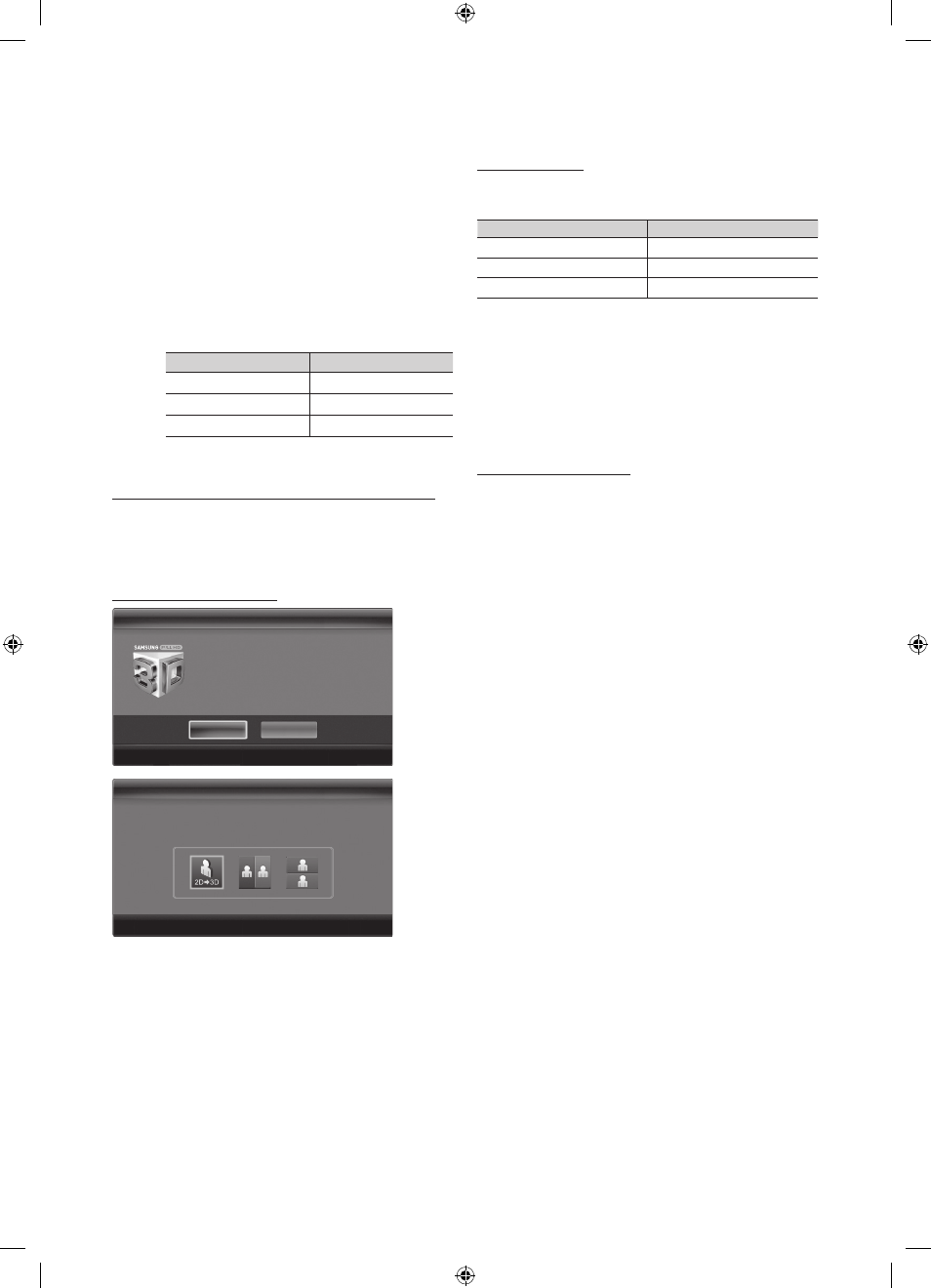
20
Polski
Podstawowe funkcje
■
Autowidok 3D (Wyłączone / Włączone): Jeśli opcja
Autowidok 3D jest ustawiona na Włączone, format
Obok siebie w sygnale HDMI przy jednej z poniższych
rozdzielczości zostanie automatycznie przełączony na 3D.
Prawidłowe informacje 3D musza mieć format Standard
HDMI 3D.
✎
W przypadku awarii trybu 3D z powodu
nieprawidłowych informacji 3D, ustaw opcję
Autowidok 3D na Wyłączone i ręcznie wybierz
opcję Tryb 3D przy użyciu przycisku
3D
lub
odpowiedniego menu.
✎
Obsługiwana rozdzielczość (tylko w trybie 16:9)
Rozdzielczość
Częstotliwość (Hz)
1280 x 720p
50 / 60 Hz
1920 x 1080i
50 / 60 Hz
1920 x 1080p
24 / 30 / 50 / 60 Hz
■
Optymaliz. 3D: Ogólne dopasowanie efektu 3D.
Rozdzielczości obsługiwane dla trybu HDMI z komputera
Rozdzielczości dla trybu HDMI z komputera są zoptymalizowane
dla wejścia w rozdzielczości 1920 x 1080.
Rozdzielczość wejściowa inna niż 1920 x 1080 może być
nieprawidłowo wyświetlana w trybie 3D lub pełnoekranowym.
Sposób oglądania obrazu 3D
1. Naciśnij przycisk
CONTENT
. Pojawi się menu
Widok treści.
2. Naciśnij przycisk
◄ lub ► i wybierz pozycję 3D.
Aby oglądać obraz trójwymiarowy, załóż okulary Aktywne
Okulary 3D i naciśnij na nich przycisk zasilania.
3. Wybierz opcję OK i naciśnij przycisk
ENTER
E.
4. Przy użyciu przycisków
◄ lub ► na pilocie wybierz
odpowiednie ustawienie opcji Tryb 3D dla obrazu, który
chcesz wyświetlić.
✎
Niektóre tryby 3D mogą nie być dostępne. Zależy to
od formatu obrazu źródłowego.
Obsługiwane formaty i charakterystyka pracy dla trybu
Standard HDMI 3D
✎
Wskazane poniżej formaty 3D są zalecane przez
stowarzyszenie HDMI i muszą być obsługiwane.
Format sygnału źródłowego
Standardowe HDMI 1.4 3D
1920x1080p przy 24Hz x 2
1920x2205p przy 24Hz
1280x720p przy 60 Hz x 2
1280x1470p przy 60 Hz
1280x720p przy 50 Hz x 2
1280x1470p przy 50 Hz
Tryb jest automatyczny przełączany na tryb 3D, jeśli źródłowy
obraz 3D jest w jednym z powyższych formatów.
W przypadku formatu Standard HDMI 3D przy częstotliwości
24 Hz, ustawienia telewizora są optymalizowane w następujący
sposób:
– Tryb z redukcją migotania: Po ustawieniu opcji
Motion Judder Canceller na Płynny będzie wyświetlany
płynny obraz, bez migania.
Przed użyciem funkcji 3D...
✎
UWAGA
x
Podczas oglądania obrazów 3D przy lampie
fluorescencyjnej (50 Hz – 60 Hz) lub lampie o trzech
długościach fal, może zachodzić niewielkie migotanie
obrazu. Należy wówczas przyciemnić lub wyłączyć
lampę.
x
Tryb 3D zostanie automatycznie wyłączony w
następujących sytuacjach: w momencie zmiany kanału
bądź źródła wejściowego lub uruchomienia funkcji Media
Play lub Internet@TV.
x
W trybie 3D niektóre funkcje obrazu są niedostępne.
x
W trybie 3D nie jest obsługiwana funkcja PIP i funkcja
transmisji danych (MHEG / MHP).
x
Okulary Aktywne Okulary 3D innych producentów mogą
nie być obsługiwane.
x
Po pierwszym włączeniu telewizora optymalizacja obrazu
3D może zająć trochę czasu.
x
Okulary Aktywne Okulary 3D mogą nie działać
poprawnie, jeśli inny produkt lub urządzenie elektroniczne
3D jest aktywne w pobliżu okularów lub telewizora.W
takiej sytuacji należy odsunąć urządzenia elektroniczne
możliwe daleko od okularów Aktywne Okulary 3D.
x
Podczas oglądania obrazu trójwymiarowego
przesyłanego w 50 Hz, przy włączonym trybie gry, osoby
bardziej wrażliwe mogą zauważyć migotanie na jasnych
obrazach.
x
Opcja Zdjęcia trybu Media Play jest wyświetlana tylko w
trybie „2D
→ 3D”.
x
Obraz może być ciemny lub niewidoczny, jeśli będzie
oglądany przez aktywne okulary 3D przez telewidza
leżącego na boku.
x
Upewnij się, że podczas oglądania obrazu 3D zachowany
jest kąt widzenia i optymalna odległość oglądania.
– W przeciwnym razie efekty 3D mogą być
niedostrzegalne.
x
Idealną odległością do oglądania jest trzykrotność
wysokości ekranu. Zalecamy, aby oczy osoby oglądającej
były na tej samej wysokości, co ekran.
3D
OK
Aby oglądać obraz 3D załóż okulary 3D i
włącz je przyciskiem.
Oglądanie scen 3D na ekranie telewizora
przez dłuższy czas może powodować
zmęczenie oczu i/lub zawroty głowy.
Anuluj
L Przesuń E Wejdź e Wyjdź
3D
3D
Za pomocą przycisków w lewo lub w prawo na pilocie
wybierz ikonę odpowiednią dla obrazu na ekranie.
Za pomocą przycisków w lewo lub w prawo na pilocie
wybierz ikonę odpowiednią dla obrazu na ekranie.
L Przesuń E Wejdź e Wyjdź
L Przesuń E Wejdź e Wyjdź
[PC6900_Eeuro]BN68-02807L-01L10.indb 20
2010-05-12 오후 2:10:14
